この記事の所要時間: 約 5分8秒

自宅のMac mini (mid2011)のHDDの容量が足りなくなってきたので
1TBのHDDに入れ替えてみました。
サポートはなくなるけど、昔から自作PCとか作っていたので
まあ、パーツ壊れたら交換すればいいかなということで、チャレンジしてみました。
まずは、HDDや工具などの準備です。
購入したもの
HDDは、日立のTravelstar 2.5インチ
1TB 5400rpm 9.5mm厚のものにしました!
Mac miniの内部をあけるには、トルクドライバー T6 / T8の2種類が必要です。
精密ドライバーセットも、あわせて購入しました!
HDD入れ替え作業
入れ替え作業も、まとめておきたいと思います。
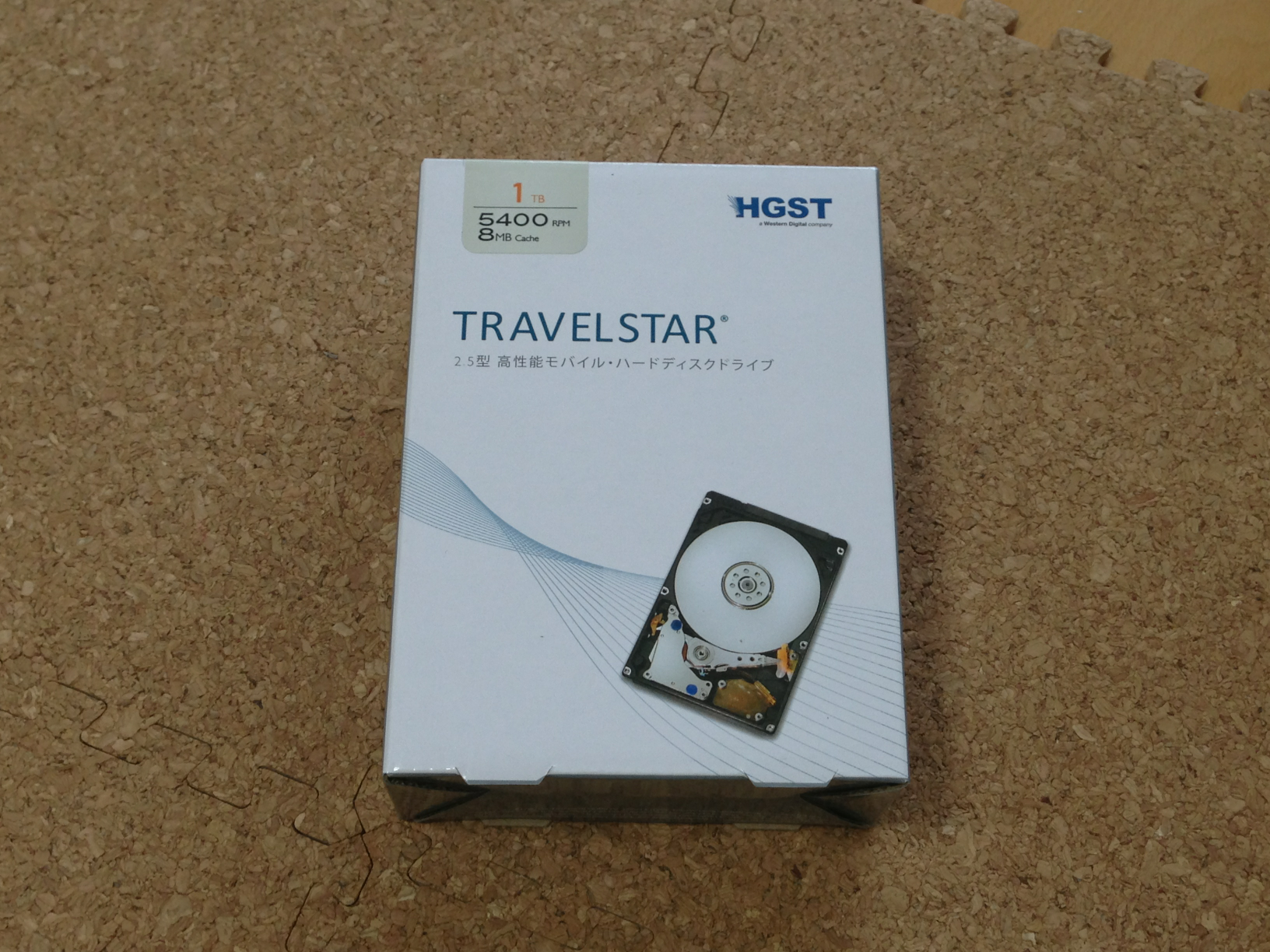
まずは、HDDのパッケージを開封

2.5インチの9.5mm厚、1TBタイプです。

購入したドライバーセット、T6 / T8を使います。

mac miniの電源やケーブル類を外して、裏返します。

フタをスライドして開けます。メモリ追加作業とココまでは同じです。

T6ドライバーで、ファンのネジを3カ所外してとります。

ケーブルが基盤に付いているので、外します。
引っ張ると抜けます。

左下に固定している、ネジも1本T6ドライバーで外します。

右にスライドすると簡単に外せます。

次は、WiFiアンテナを外します。
こちらは、T8ドライバーが必要です。
4本ネジを外します。

下にスライドして外せます。アンテナケーブルが付いているので
上に引っ張ると抜けます。

次は、HDDを引き出します。
その前に、ケーブル類を抜いておきます。
手前に、少しずつ引き出していくとHDDが取り出せます。
メモリそのままでも抜けました。

とれました〜。SATAのケーブルを外します。
絶縁シートを外して、HDDを取り出します。

中から東芝製のHDDが出てきました!300GBですね。

HDDが外れたらこんな感じになります。ケーブルはそのままにしておきました。

横にネジが2本付いているので、新しいHDDに付け直します。

温度センサーケーブルも取り外します。
この温度センサーケーブルは、両面テープで付いているので
うまくカッターとか使って取り外さないと、壊れます><

壊れちゃいました^^
このケーブルの交換は後半で〜

あとは、取り外しと逆の手順で、ケーブルをつけて
入れていけば、完成です!

綺麗に収まりました。
HDDのセットアップ
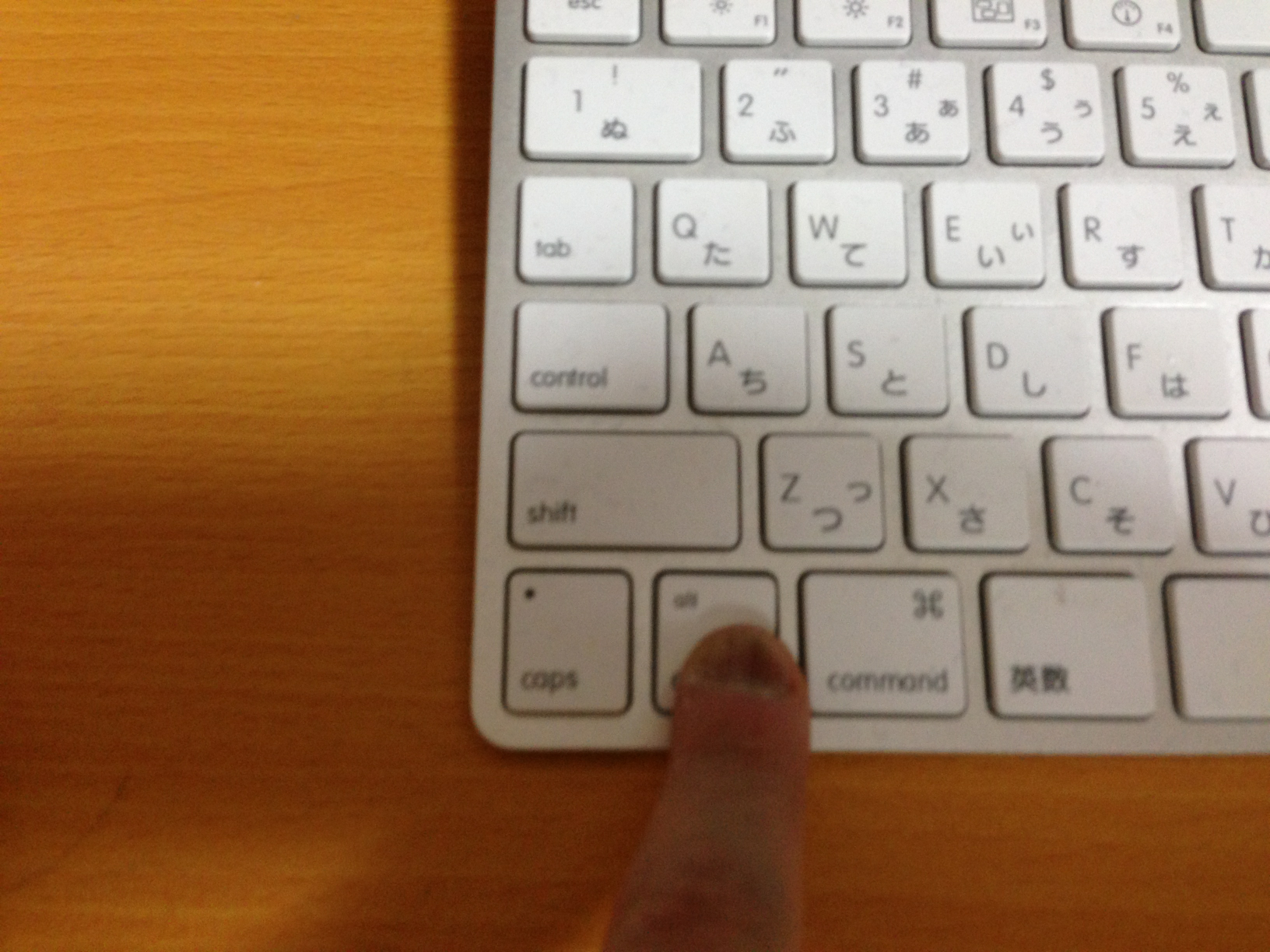
altを押しながら、mac miniを起動します。
ディスクユーティリティを使って、HDDのパーテーションを切ります。
これやらないと、新しいHDDが見えないのではまりました^^
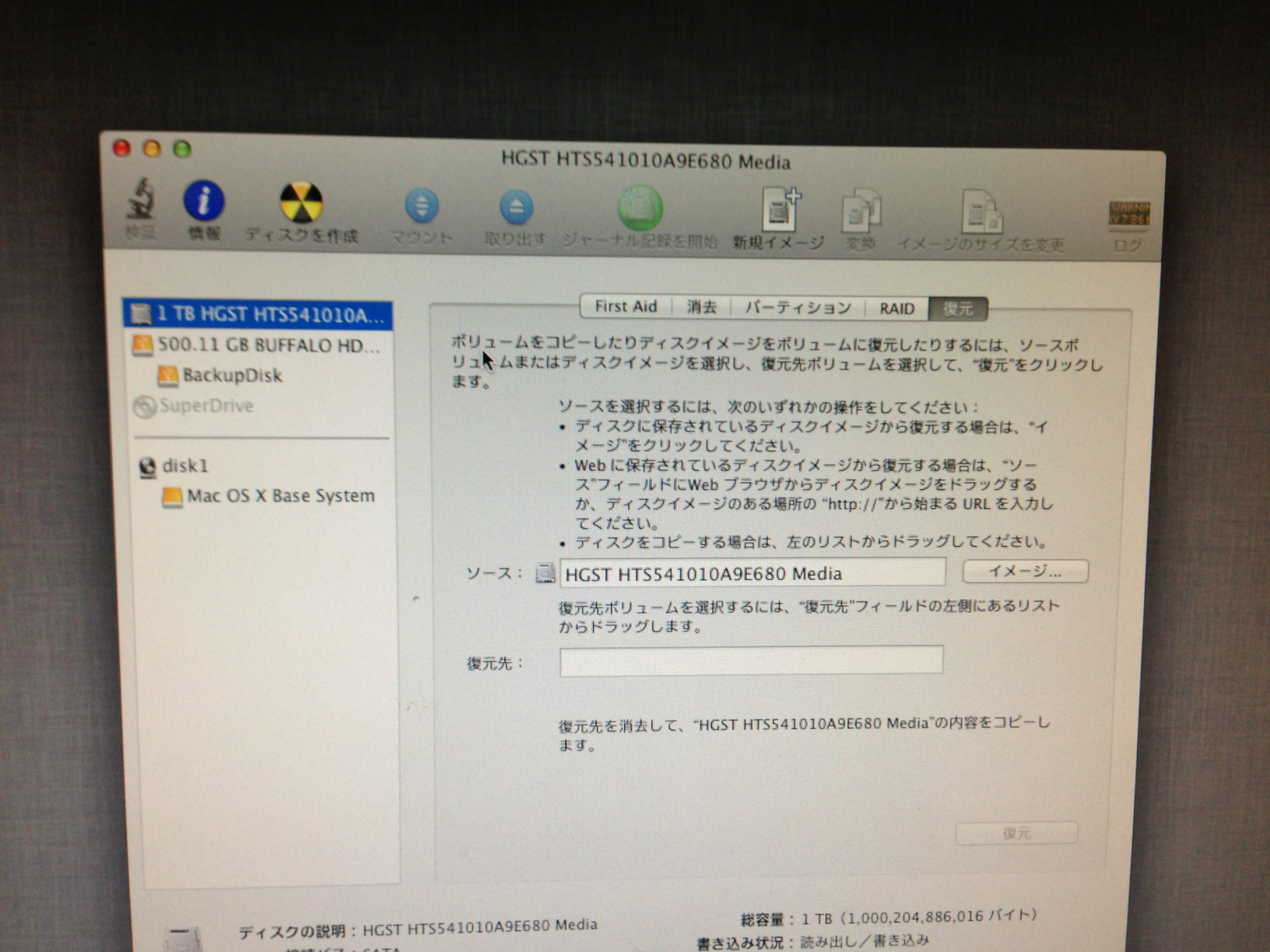
あとは、Time Capcellを使って、復元すればOKです。
復元は、かなり数時間かかるので放置して待ちます。
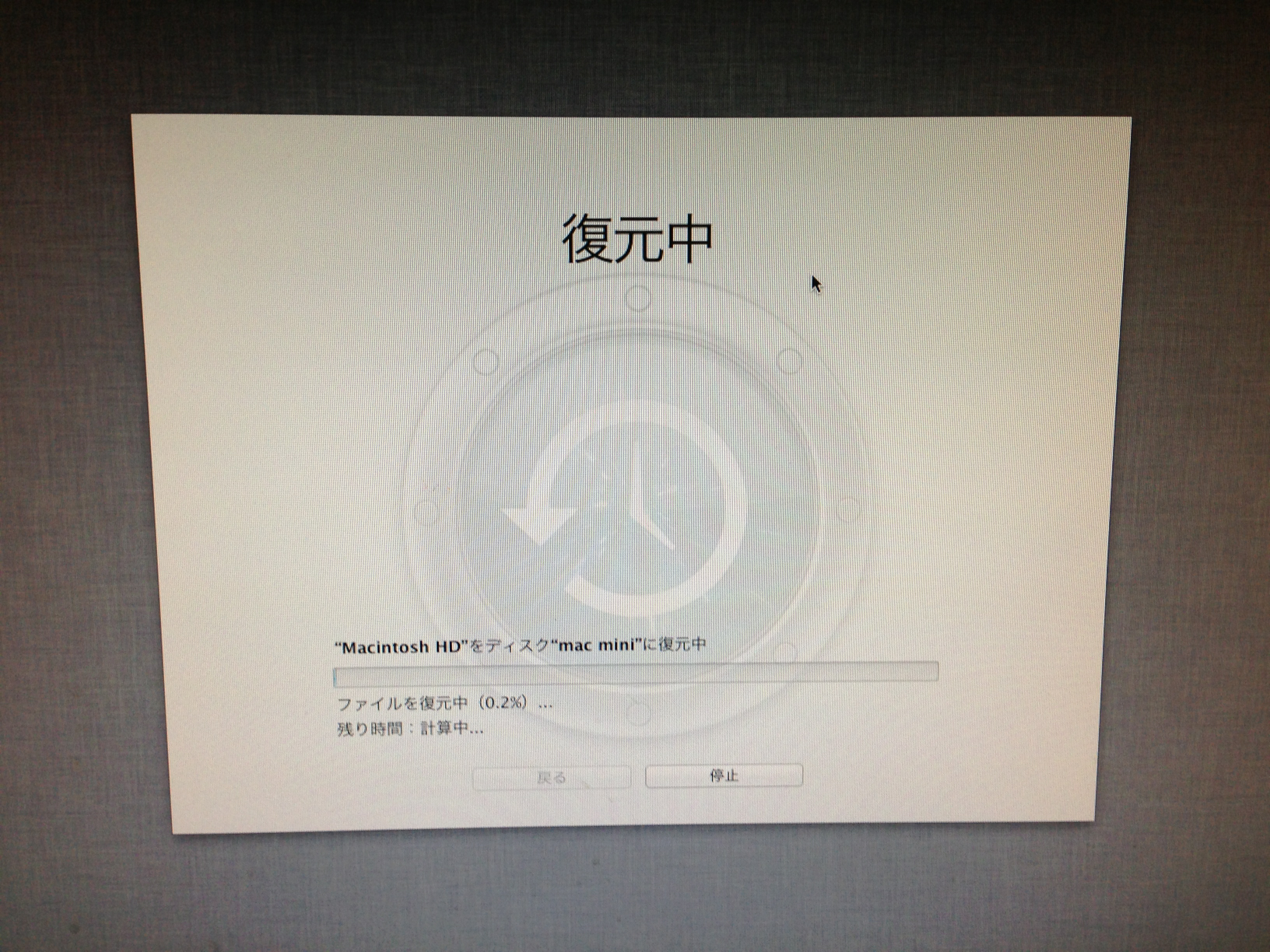
これで、無事に起動します。
温度センサー交換
mac mini (mid2011)の温度センサーが壊れてしまったので、
常にファンがフル回転になっちゃいました。
とってもうるさい機器になりましたw
パーツだけ売ってないかなと、色々探していたら
Vintage Computerで売っていましたが、6日〜9日の便で4,000円、
急ぎ(といっても3日〜5日)で、5,000円ぐらいかかります。高い><
http://www.vintagecomp.com/sho……sp?id=3758
海外サイトで、$17で売っているのを発見!
http://www.cwioutlet.com/Parts……87343.html
パーツ自体は安い!ということで、輸入することにしました。
輸入と言えば、BENLYです。
ほしいものチェックをしたら、3000円もかからずに買えそうです。
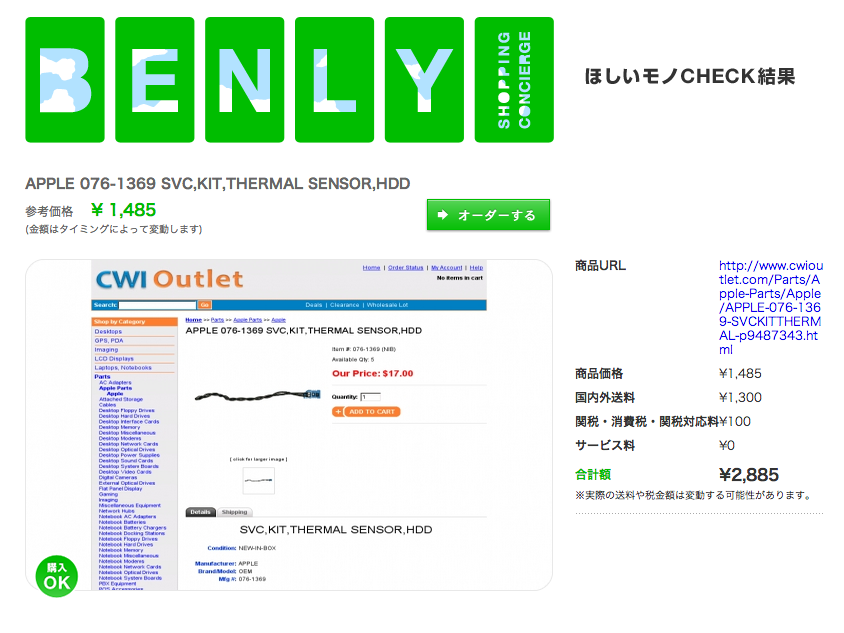
http://benly.co.jp/orders/detail/1120
早速、購入してみました。
年末年始をまたいだので、時間かかっちゃいましたが
12月23日にオーダーして、1月9日にBENLYのアメリカオフィスに到着
1月17日にBENLYの日本オフィスに到着して、1月18日に無事自宅に来ました!
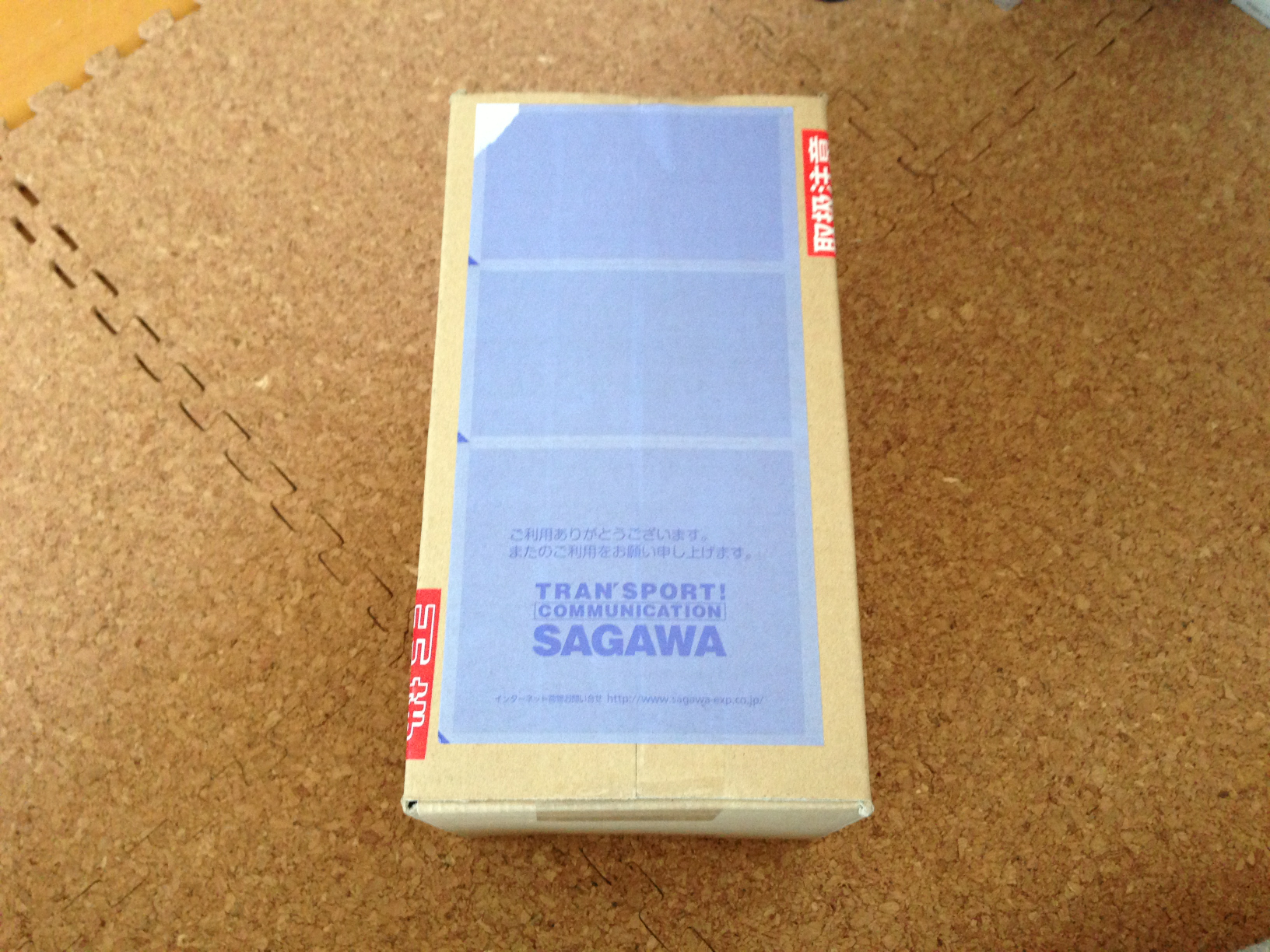
佐川急便で来ました!

素敵な、カードが入ってました。担当の澤田さんありがとう!

ケーブル1本なのに、しっかり梱包されてます^^

ケーブルをmac miniに付け直して、無事に静かな機器に戻りました!
いやぁ、安くパーツ購入出来てよかった。
これで、1TBに増設したmac miniが快適に使えます。
温度センサーケーブルを壊しちゃった方は、
このURLから簡単に買えるので、活用してみて下さいw
http://benly.co.jp/orders/detail/1120
いや、壊さないのが一番だけど…
Mac mini のHDD交換と、温度センサーの購入・交換のまとめでした。









[...] 2011)のHDDを1TBに入れ替えました! 温度センサーも壊れて交換しました^^ http://blog.bot.vc/2013/01/mid2011hdd/ 無事に交換出来たら、蓋を閉めます。 [...]